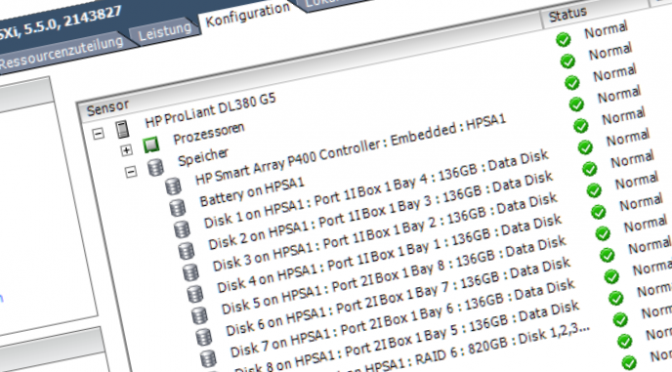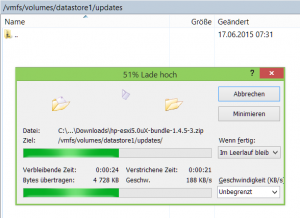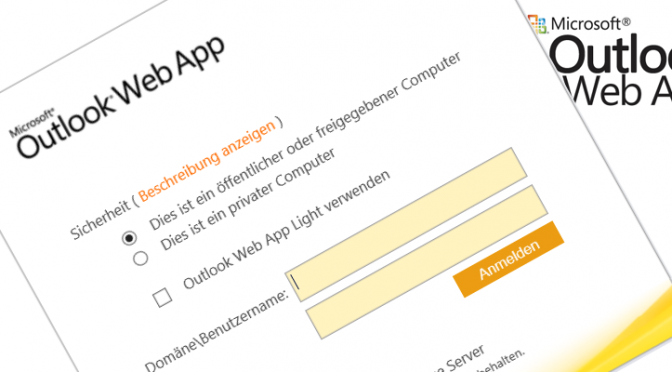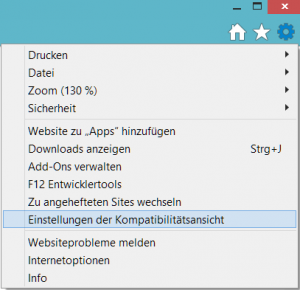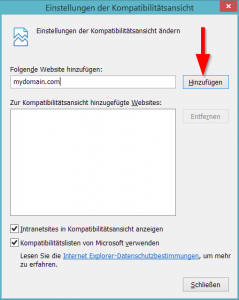Die HP ProLiant DL360G5/DL380G5 Server Series erweist sich als sehr robust und langlebig, die G5 Serie stammt zwar noch aus der Zeit vor Green IT, bieten doch mit Intel Xeon E5420 2.50 GHz Quad Core CPU ausreichend Leistung, sie laufen und laufen und scheinen unzerstörbar zu sein, für den Einsatz in Entwicklung und Testumgebungen ist es allemal ausreichend.
Um bei ESXi 5.x den in vSphere fehlenden Health-Systemstatus der Disk Arrays zu erhalten, muss das HP ESXi Offline Bundle for VMware ESXi 5.x installiert werden, hierzu das Bundle hp-esxi5.0uX-bundle-1.4.5-3.zip vom HP Support Center herunterladen und ohne zu entpacken, am besten mit WinSCP oder über den vSphere Client direkt auf den Datastore des ESXi Host laden.
Danach das HP Offline Bundle aus einer PuTTY Session installieren, hierzu muss natürlich auf dem ESXi Host die ESXi-Shell und SSH Option aktiviert sein.

esxcli software vib install -d /vmfs/volumes/datastore1/update/hp-esxi5.0uX-bundle-1.4.5-3.zip
Nach einem Reboot ist das Health Monitoring im vSphere unter Konfiguration – Speicher zu sehen.
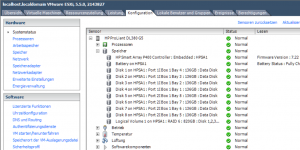

* RECOMMENDED * HP ESXi Offline Bundle for VMware ESXi 5.x
HP ESXi Offline Bundle for VMware ESXi 5.0 with Gen8 Support. The HP ESXi Offline Bundle for VMware ESXi 5.0 includes the latest HP Common Information Model (CIM) Providers, HP Integrated Lights-Out (iLO) driver, HP Compaq ROM Utility (CRU) driver, and the HP Agentless Management Service (AMS)